Seperti yang kita tahu bahwa Anda hanya membutuhkan jaringan internet untuk bisa mengirim dan menerima pesan melalui email. Penggunaan email tentu sudah tidak asing bagi kita karena kebanyakan pengguna internet tentu memiliki alamat email.
Bukan hanya itu saja, email juga sudah menjadi kebutuhan bagi masyarakat saat ini. Hal itu dapat dilihat dari banyaknya pekerjaan dan keperluan tertentu yang mengharuskan kita menggunakan email seperti mengirim tugas ke dosen, mengirim lamaran pekerjaan atau beasiswa, menerima informasi dari channel/blog yang kita ikuti (subscribe), dan yang lainnya.
Mungkin bagi Anda yang masih baru menggunakan email, Anda masih belum mengerti bagaimana cara mengirim pesan melalui email. Nah, pada artikel ini, saya akan menjelaskan bagaimana cara mengirim tugas lewat email. Untuk informasi lebih lanjut, simak penjelasan dibawah ini.
Cara Mengirim Tugas Melalui Email
Mengirim pesan/tugas melalui email sangatlah mudah dan sederhana. Berikut dibawah ini langkah-langkah cara mengirim tugas lewat email.
1. Setelah Anda berhasil membuat akun Google Anda, login ke Gmail Anda.
2. Pada halaman utama Gmail, klik tombol + Tulis untuk membuat pesan baru seperti yang ditunjuk oleh tanda panah pada gambar dibawah ini.

3. Setelah itu akan tampil jendela pesan baru Anda seperti pada gambar dibawah ini. Pada gambar dibawah ini, Anda dapat melihat:
- Nomor 1 – Berisi alamat email penerima tugas/pesan.
- Nomor 2 – Berisi subjek dari tugas/pesan yang Anda kirim. Subjek berisi judul/topik dari pesan Anda.
- Nomor 3 – Berisi pesan/tugas Anda. Dibagian inilah, semua teks pesan dan lampiran Anda dicantumkan.
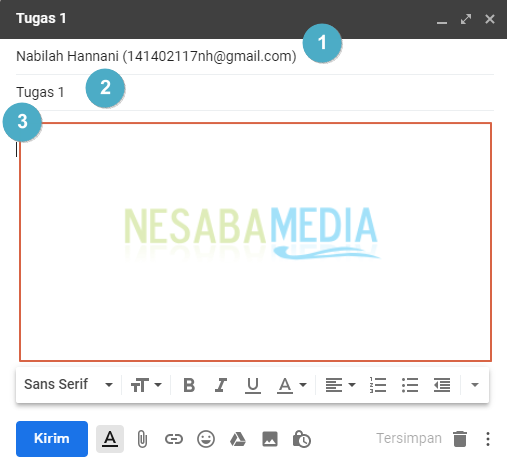
4. Masukkan pesan/teks yang akan dikirimkan kepada penerima dibagian yang ditandai oleh nomor 3 seperti pada gambar di langkah 3.
A. Lampirkan File
5. Nah, jika Anda ingin memasukkan lampiran file pada pesan Anda, klik ikon Lampirkan file seperti yang ditunjuk oleh tanda panah pada gambar dibawah ini.
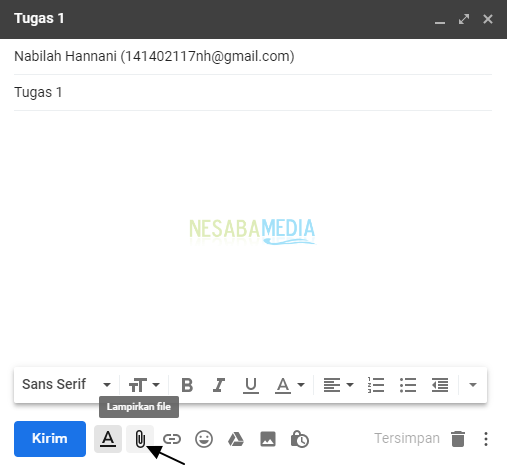
5. Pilih file yang akan Anda kirimkan. Lalu, klik Open.
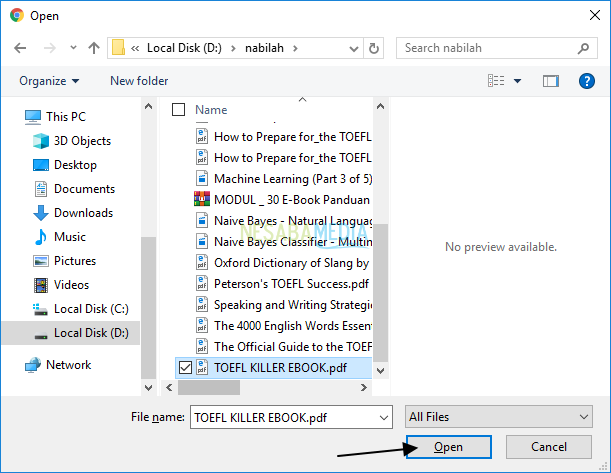
6. Hasilnya akan terlihat seperti pada gambar dibawah ini.
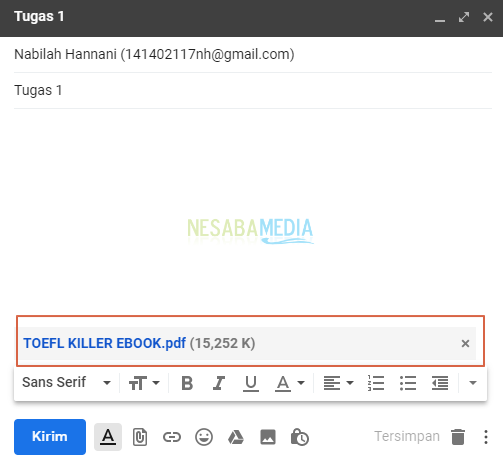
B. Sisipkan Link
7. Jika Anda juga ingin menyisipkan link di pesan Anda, klik ikon Sisipkan link seperti yang ditunjuk oleh tanda panah pada gambar dibawah ini atau tekan Ctrl + K pada keyboard.
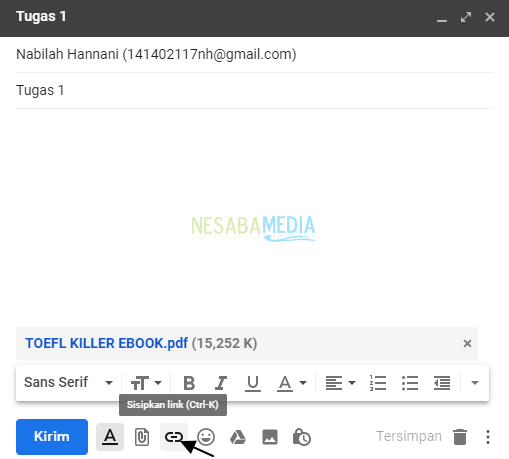
8. Setelah itu akan tampil jendela Edit Tautan, masukkan link yang akan disisipkan di bagian Alamat web seperti pada gambar dibawah ini. Kemudian, jika Anda ingin memasukkan teks yang mewakili link tersebut, masukkan teksnya di bagian Teks untuk ditampilkan. Klik Oke.
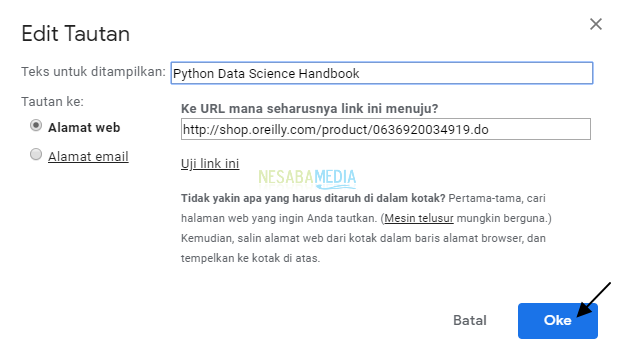
9. Hasilnya akan terlihat seperti pada gambar dibawah ini.
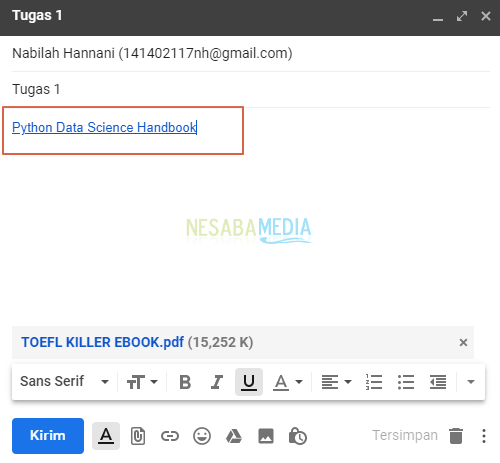
C. Sisipkan file menggunakan Drive
1. Selanjutnya, untuk menyisipkan file dari Drive. Anda bisa mengklik ikon Sisipkan file menggunakan Drive seperti yang ditunjuk oleh tanda panah pada gambar dibawah ini.
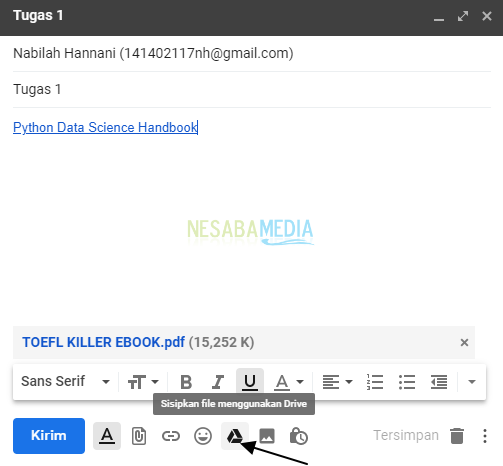
2. Setelah itu akan tampil Sisipkan file menggunakan Google Drive seperti pada gambar dibawah ini. Pilih file yang akan Anda sisipkan. Lalu, klik tombol Sisipkan.
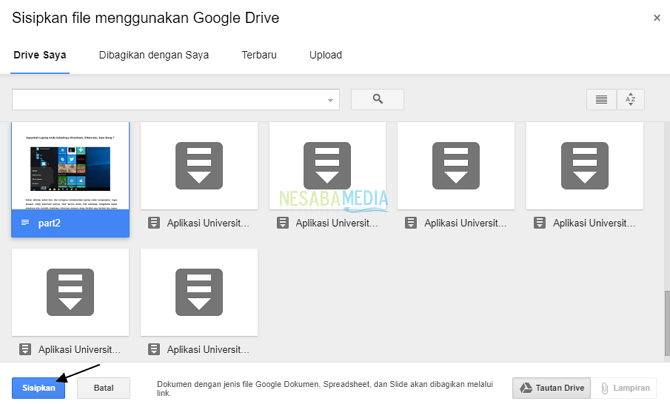
3. Hasilnya akan terlihat seperti pada gambar dibawah ini.
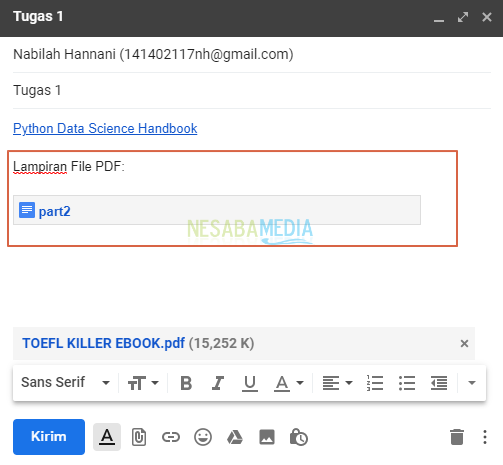
D. Sisipkan Foto
1. Anda juga bisa menyisipkan foto di pesan Anda dengan mengklik ikon Sisipkan Foto seperti yang ditunjuk oleh tanda panah pada gambar dibawah ini.
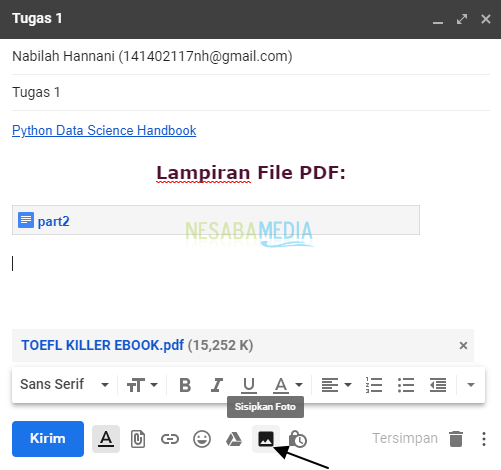
2. Setelah itu akan tampil jendela Sisipkan Foto, disini Anda bisa mengunggah foto secara lokak ataupun online. Sebagai contoh, saya memilih Alamat Web artinya saya memasukkan gambar dari internet. Masukkan alamat gambar di bagian Tempelkan URL gambar di sini. Lalu, klik tombol Sisipkan.
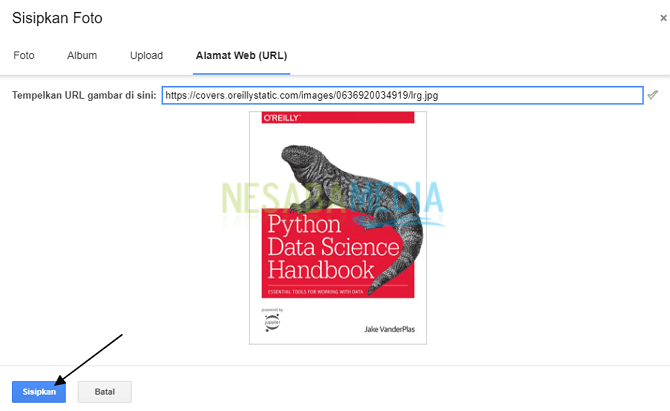
3. Hasilnya akan terlihat seperti pada gambar dibawah ini.
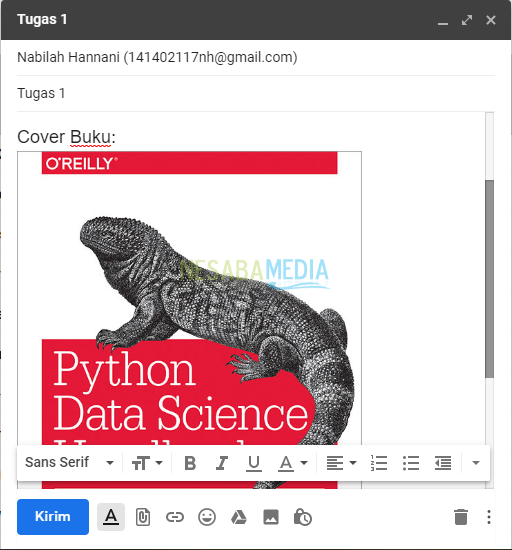
Mudah dan sederhana, bukan? Sekian pembahasan tentang cara mengirim tugas lewat email. Baiklah, semoga pembahasan yang telah dijelaskan diatas bermanfaat dan selamat mencoba. Terima kasih!
Editor: Muchammad Zakaria
Download berbagai jenis aplikasi terbaru, mulai dari aplikasi windows, android, driver dan sistem operasi secara gratis hanya di Nesabamedia.com:













